在Word2007文档中,用户可以很容易地将文字转换成表格。其中关键的操作是使用分隔符号将文本合理分隔。word2007能够识别常见的分隔符,例如段落标记(用于创建表格行)、制表符和逗号(用于创建表格列)。例如,对于只有段落标记的多个文本段落,Word2007可以将其转换成单列多行的表格;而对于同一个文本段落中含有多个制表符或逗号的文本,Word2007可以将其转换成单行多列的表格;包括多个段落、多个分隔符的文本则可以转换成多行、多列的表格。
在Word2007中将文字转换成表格的步骤如下所述:
第1步,打开Word2007文档,为准备转换成表格的文本添加段落标记和分割符(建议使用最常见的逗号分隔符,并且逗号必须是英文半角逗号),并选中需要转换成的表格的所有文字,如图2009021401所示。
cad0 width=469 height=400>
图2009021401 为文本添加分隔符
小提示:如果不同段落含有不同的分隔符,则Word2007会根据分隔符数量为不同行创建不同的列。
第2步,在“插入”功能区的“表格”分组中单击“表格”按钮,并在打开的表格菜单中选择“文本转换成表格”命令,如图2009021402所示。
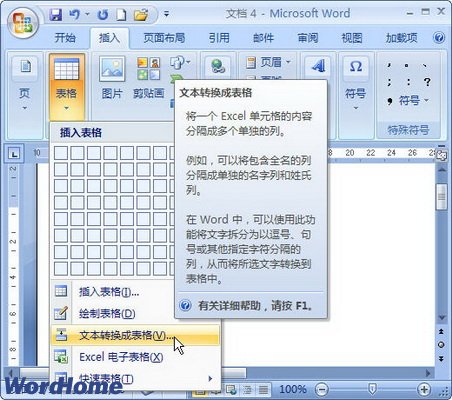
图2009021402 选择“文本转换成表格”命令
第3步,打开“将文字转换成表格”对话框。在“列数”编辑框中将出现转换生成表格的列数,如果该列数为1(而实际应该是多列),则说明分隔符使用不正确(可能使用了中文逗号),需要返回上面的步骤修改分隔符。在“自动调整”操作区域可以选中“固定列宽”、“根据内容调整表格”或“根据窗口调整表格”单选框,用以设置转换生成的表格列宽。在“文字分隔位置”区域自动选中文本中使用的分隔符,如果不正确可以重新选择。设置完毕单击“确定”按钮,如图2009021403所示。

图2009021403 “将文字转换成表格”对话框
转换生成的表格如图2009021404所示。
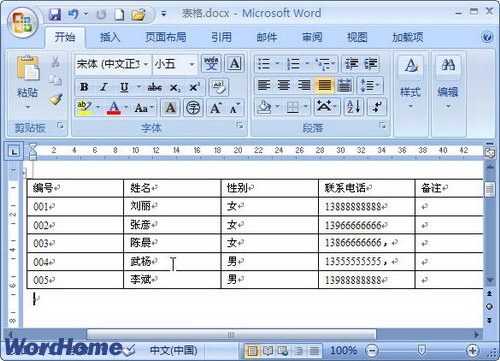
图2009021404 文本转换生成的表格
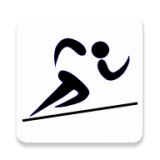











 相关攻略
相关攻略
 近期热点
近期热点
 最新攻略
最新攻略